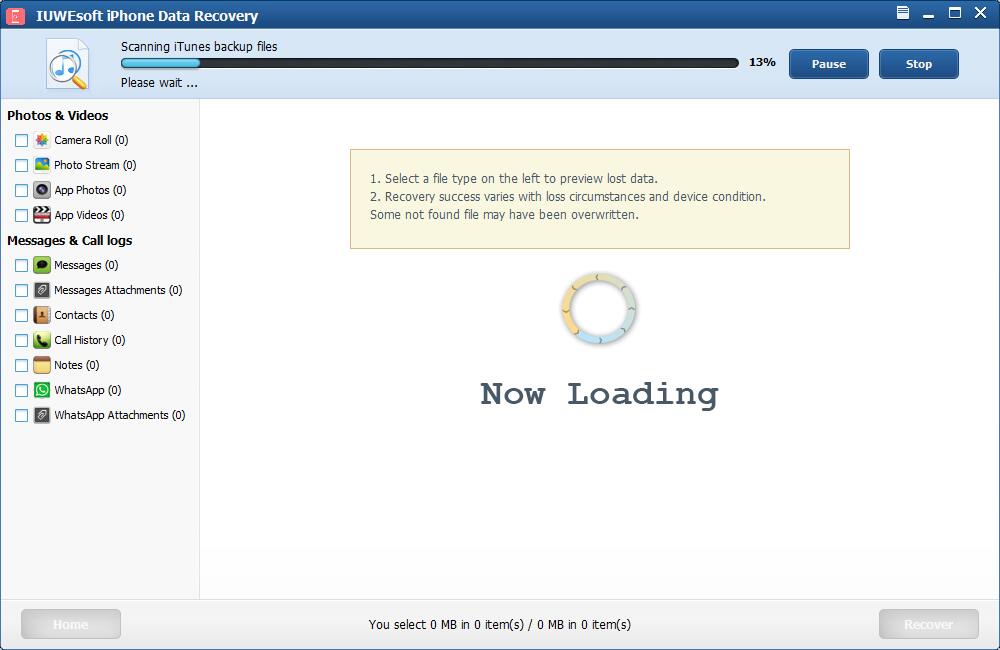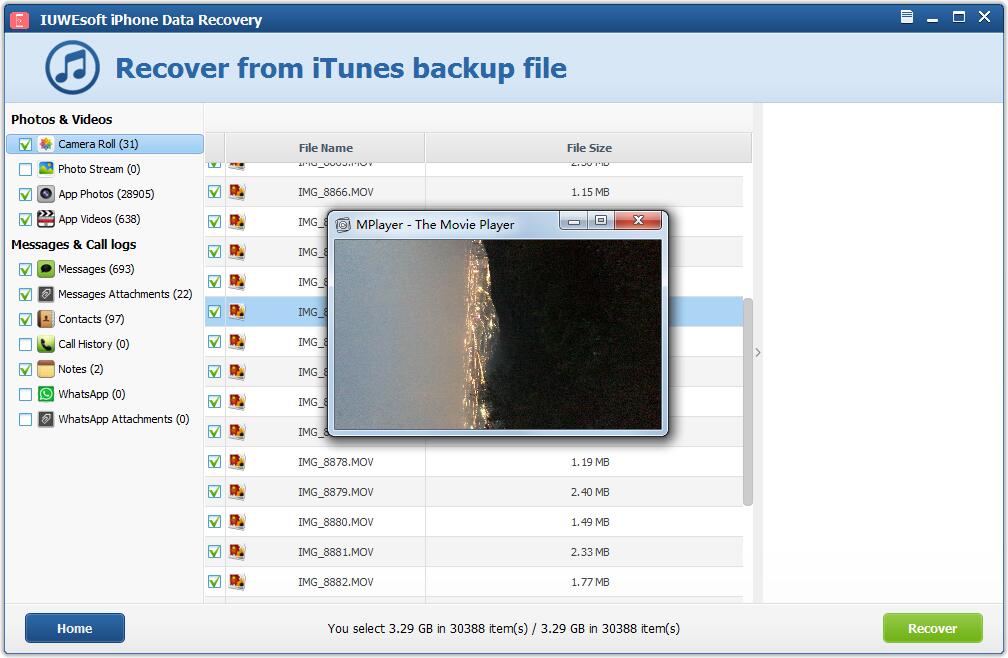Guida utente di IUWEsoft iPhone Data Recovery
Scarica e installa il software IUWEsoft iPhone Data Recovery sul tuo computer. Collega il tuo dispositivo (iPhone, iPad o iPod Touch) al computer e avvia IUWEsoft iPhone Data Recovery.
Come recuperare i dati dal dispositivo iOS direttamente senza backup?
Passaggio 1: seleziona la modalità di ripristino
Seleziona "Recupera da dispositivo iOS". Il software rileverà automaticamente il tuo dispositivo iOS. In caso contrario, conferma di aver abilitato l'opzione "Fidati di questo computer" sul tuo dispositivo e di aver digitato la password o meno. Fare clic su "Avvia scansione" per consentire al software di eseguire la scansione dei file persi.
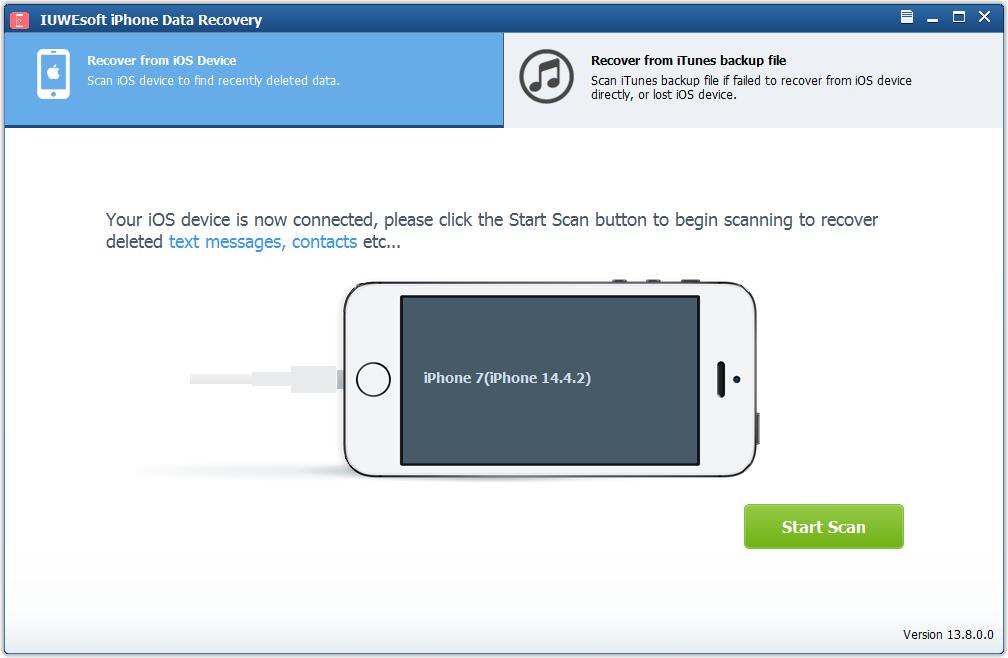
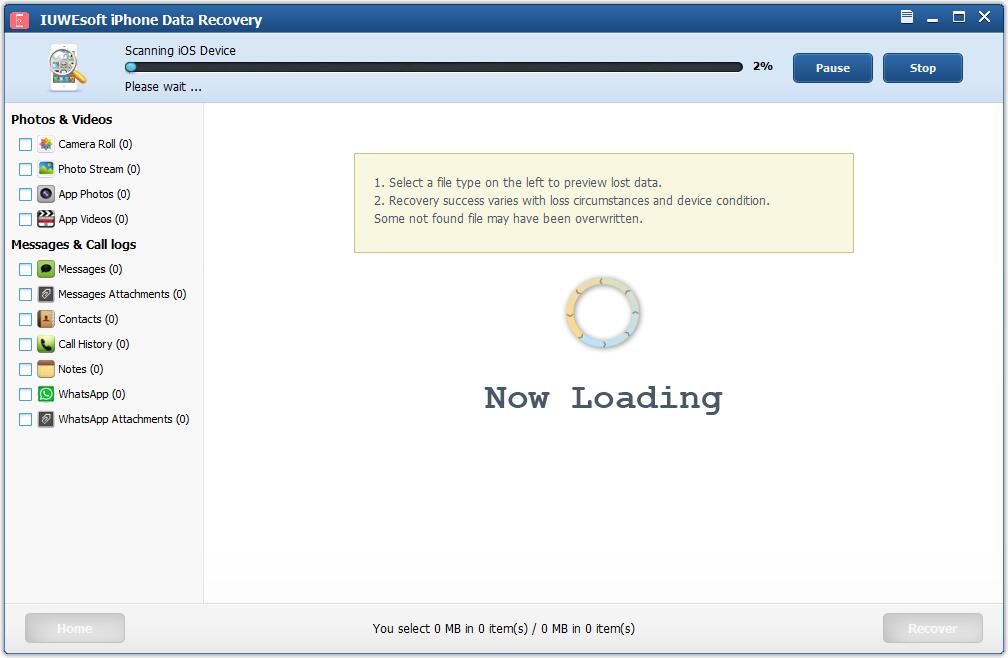
Passaggio 2: visualizzare in anteprima e recuperare i file iOS
Il software impiega alcuni minuti per eseguire la scansione dei file eliminati. Durante il processo di scansione, ordinerà tutti i tuoi file persi o cancellati nelle categorie sul pannello di sinistra. È possibile selezionare il file e visualizzarlo in anteprima a destra. Dopo la scansione, seleziona i file di destinazione e fai clic su "Recupera" per salvarli sul tuo computer.
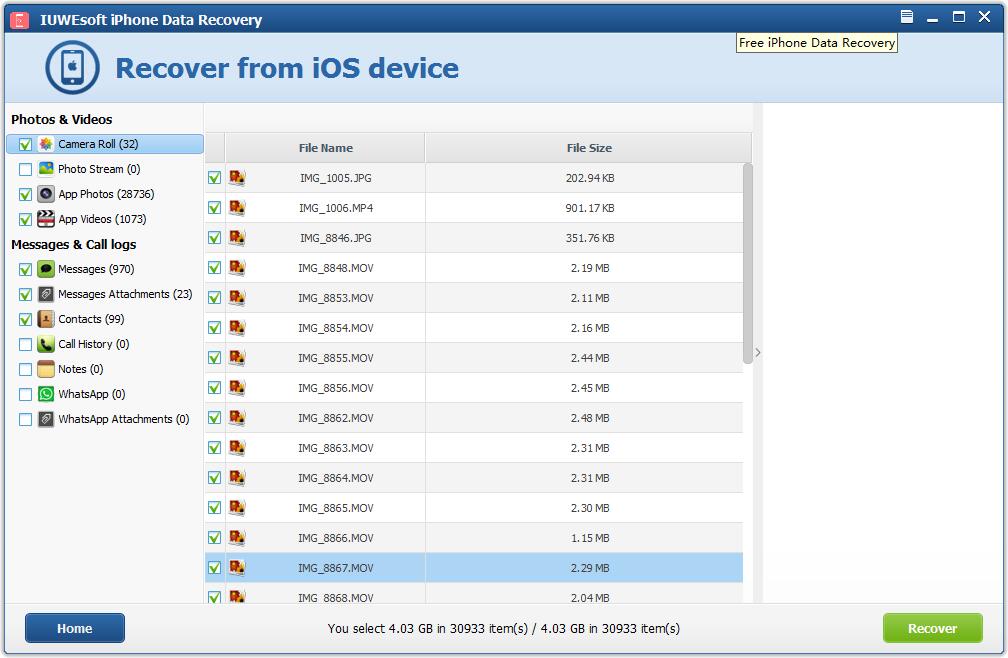
Come recuperare i dati dai file di backup di iTunes?
Passaggio 1: seleziona la modalità di ripristino
Seleziona "Recupera dal file di backup di iTunes". Rileverà tutti i file di backup di iTunes disponibili sul computer e li visualizzerà. Seleziona quello che contiene i file di destinazione e fai clic su "Avvia scansione".
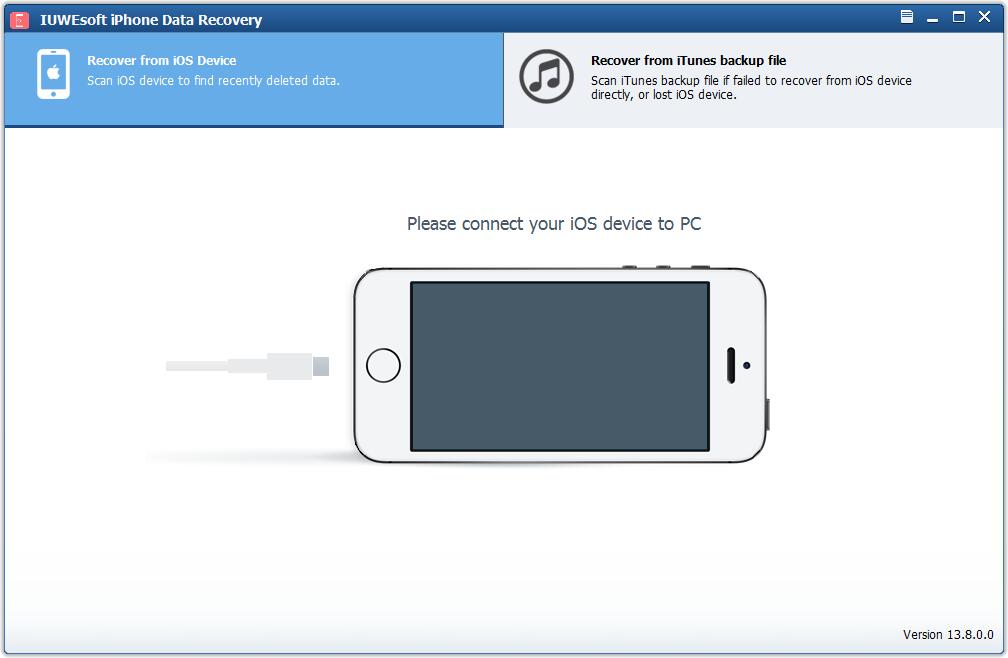
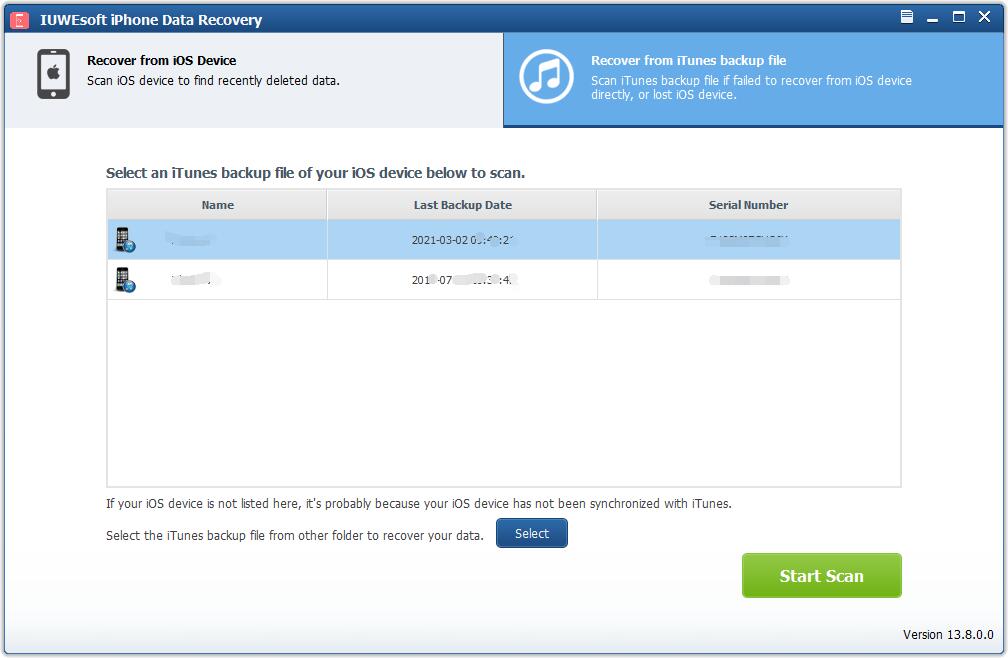
Passaggio 2: visualizzare in anteprima e recuperare i file persi dal backup di iTunes
Il software impiega alcuni minuti per eseguire la scansione di tutti i file da iTunes Backup. Dopo la scansione, tutti i dati di cui è stato eseguito il backup in iTunes verranno visualizzati nella categoria a sinistra. Puoi selezionare i file di destinazione e visualizzarli in anteprima, quindi spuntare i file e fare clic sul pulsante "Recupera" per salvare i file sul tuo computer o dispositivo di archiviazione esterno.